
Inhaltsverzeichnis:
- Autor John Day [email protected].
- Public 2024-01-30 07:19.
- Zuletzt bearbeitet 2025-01-23 12:52.


Rory ist ein lustig aussehender Roboter in Form einer Pflanze, der mit einigen Eingaben durch Sensoren interagiert, Musik abspielt und jegliche menschliche Bewegungen erkennt, außerdem kann er bei Bestellung auch Fotos schießen.
Es kümmert sich auch um eine kleine Pflanze im Topf, informiert mich mit menschlicher Stimme über Wasserstand, Luftfeuchtigkeit und Temperatur.
Schritt 1: Erforderliche Hardware



1. Arduino UNO
2. SD-Kartenlesermodul
3. Micro-SD-Karte
4. LM386 Audioverstärker
5. 10uf Kondensator (2 Nos)
6. 100uf Kondensator (2 Nos)
7. 1K, 10K Widerstand
8. PIR-Sensor
9. Gehackte Webcam
10. KY-038 Schallsensor
11. LDR-lichtabhängiger Widerstand
12. DHT11 Feuchtigkeits- und Temperatursensor
13. Feuchtigkeitssensor
14. Anschließen von Drähten
15. Steckbrett
16. 8*16 LED-Matrixmodul
Schritt 2: Bereiten Sie Ihre WAV-Audiodateien vor

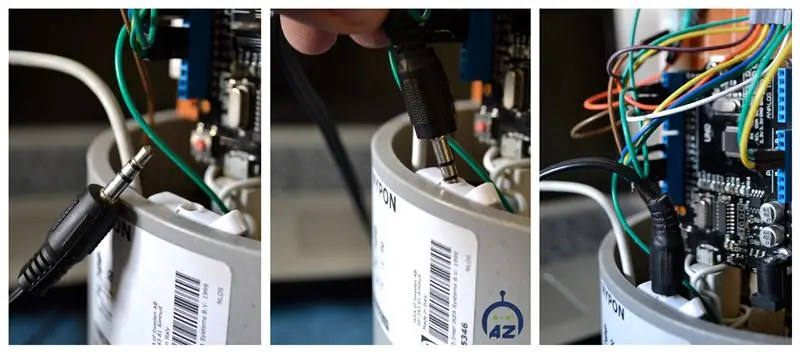

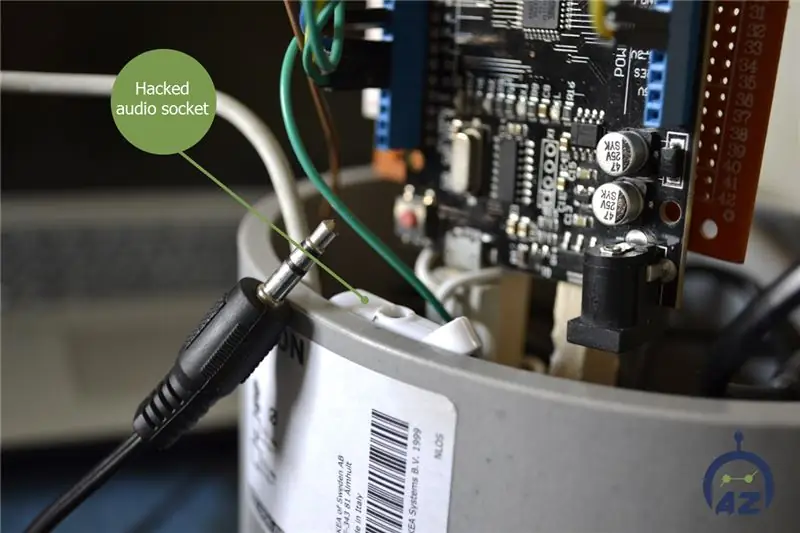
Zum Abspielen von Sounds von der SD-Karte mit Arduino benötigen wir Audiodateien im.wav-Format, da Arduino Board eine Audiodatei in einem bestimmten Format abspielen kann, das im wav-Format ist. Um einen Arduino MP3-Player zu erstellen, gibt es viele MP3-Shields, die Sie mit Arduino verwenden können. Um MP3-Dateien in Arduino abzuspielen, gibt es Websites, mit denen Sie jede Audiodatei auf Ihrem Computer in diese bestimmte WAV-Datei konvertieren können.
Arduino SD-Kartenmodul
+5V Vcc
Gnd Gnd
Pin 12 MISO (Master In Slave out)
Pin 11 MOSI (Master Out Slave In)
Pin 13 SCK (synchrone Uhr)
Pin 4 CS (Chipauswahl)
1. Klicken Sie auf „Online Wav Converter“, um die Website aufzurufen.
2. Arduino kann eine WAV-Datei im folgenden Format abspielen. Sie können später mit den Einstellungen herumspielen, aber diese Einstellungen waren das Experiment, um die beste Qualität zu haben.
Bitauflösung 8 Bit
Abtastrate 16000 Hz
Audiokanal Mono
PCM-Format PCM unsigned 8-Bit
3. Klicken Sie auf der Website auf „Datei auswählen“und wählen Sie die Datei aus, die Sie konvertieren möchten. Geben Sie dann die obigen Einstellungen ein. Sobald es fertig ist, sollte es im folgenden Bild ungefähr so aussehen
4. Klicken Sie nun auf „Datei konvertieren“und Ihre Audiodatei wird in das WAV-Dateiformat konvertiert. Es wird auch heruntergeladen, sobald die Konvertierung abgeschlossen ist.
5. Schließlich formatieren Sie Ihre SD-Karte und speichern Sie Ihre.wav-Audiodatei darauf. Stellen Sie sicher, dass Sie sie formatieren, bevor Sie diese Datei hinzufügen. Merken Sie sich auch den Namen Ihrer Audiodatei. Ebenso können Sie eines Ihrer vier Audios auswählen und mit den Namen 1, 2, 3 und 4 speichern (Namen sollten nicht geändert werden). Ich habe ungefähr 51 Sprachnachrichten konvertiert und ein Beispiel im folgenden Link gespeichert:
github.com/AhmedAzouz/AdruinoProjects/blob/master/a-hi-thereim-rory-madeby1551946892.wav
6. Beispielcode
#include SimpleSDAudio.h
Leere Einrichtung () {
SdPlay.setSDCSPin(4); // SD-Karte cs-Pin
if (!SdPlay.init(SSDA_MODE_FULLRATE | SSDA_MODE_MONO | SSDA_MODE_AUTOWORKER))
{
während(1);
}
if(!SdPlay.setFile("music.wav")) // Musiknamendatei
{
während(1);
}}
Leere Schleife (Leere)
{
SdPlay.play(); // spiel Musik
while(!SdPlay.isStopped());{ }
}
Schritt 3: Machen Sie sich bereit mit Multi-Sensoren

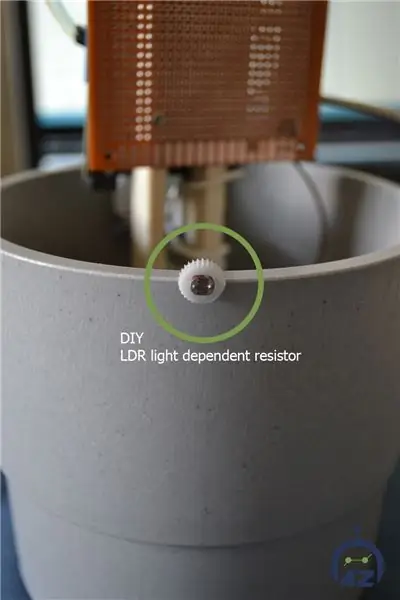
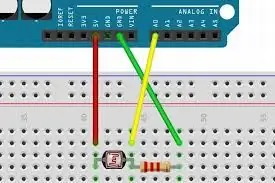
Feuchtigkeitssensor:
Sie verwenden einen HL-69-Feuchtigkeitssensor, der für ein paar Dollar online erhältlich ist. Die Zinken des Sensors erfassen die Feuchtigkeit im umgebenden Boden, indem sie Strom durch den Boden leiten und den Widerstand messen. Feuchter Boden leitet Elektrizität leicht und bietet daher einen geringeren Widerstand, während trockener Boden schlecht leitet und einen höheren Widerstand hat.
Der Sensor besteht aus zwei Teilen
1. Zwei Pins am Sensor müssen mit den zwei separaten Pins am Controller verbunden werden (Verbindungskabel werden normalerweise mitgeliefert).
2. Die andere Seite des Controllers hat vier Pins, von denen drei mit dem Arduino verbunden sind.
·VCC: Für Strom
·A0: Analogausgang
·D0: Digitaler Ausgang
·GND: Masse
DHT11 Temperatur & Luftfeuchtigkeit:
Der DHT11 Temperatur- und Feuchtigkeitssensor verfügt über einen Temperatur- und Feuchtigkeitssensorkomplex mit einem kalibrierten digitalen Signalausgang. Durch die Verwendung der exklusiven digitalen Signalerfassungstechnik und der Temperatur- und Feuchtigkeitserfassungstechnologie gewährleistet es eine hohe Zuverlässigkeit und hervorragende Langzeitstabilität. Dieser Sensor umfasst eine Feuchtemesskomponente vom Widerstandstyp und eine NTC-Temperaturmesskomponente und wird an einen leistungsstarken 8-Bit-Mikrocontroller angeschlossen, der hervorragende Qualität, schnelle Reaktion, Entstörungsfähigkeit und Kosteneffizienz bietet.
LDR lichtabhängiger Widerstand:
Der LDR ist ein spezieller Widerstand, der bei hoher Lichtintensität höhere Spannungen (niedriger Widerstand) und bei Dunkelheit eine niedrige Spannung (hoher Widerstand) durchlässt. Wir können diese LDR-Eigenschaft nutzen und in unserem DIY-Arduino-LDR-Sensorprojekt verwenden.
KY-038 Schallsensor:
Schallsensoren können für eine Vielzahl von Dingen verwendet werden, eine davon könnte das Aus- und Einschalten von Lichtern durch Klatschen sein. Heute werden wir jedoch den Schallsensor an eine Reihe von LED-Leuchten anschließen, die mit Musik, Klatschen oder Klopfen schlagen.
PIR-Sensor:
Passiver Infrarotsensor ist ein elektronischer Sensor, der Infrarotlicht (IR) misst, das von Objekten in seinem Sichtfeld abgestrahlt wird. Sie werden am häufigsten in PIR-basierten Bewegungsmeldern verwendet.
Alle Objekte mit einer Temperatur über dem absoluten Nullpunkt geben Wärmeenergie in Form von Strahlung ab. Normalerweise ist diese Strahlung für das menschliche Auge nicht sichtbar, da sie im Infraroten strahlt, aber sie kann von elektronischen Geräten, die für einen solchen Zweck entwickelt wurden, erkannt werden.
Schritt 4: Schaltung und Code
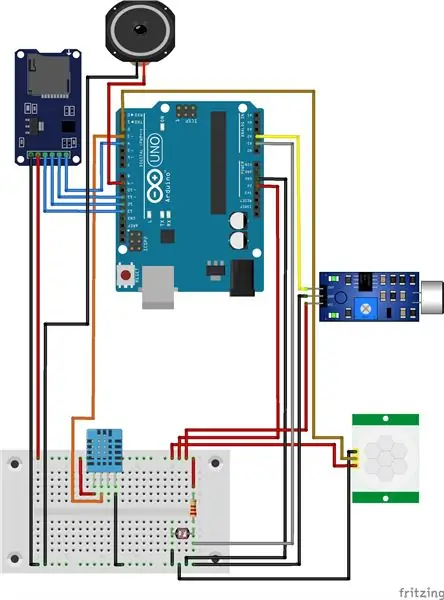
Schritt 5: Gehackte Webcam


Das gesamte Projekt wird von einer Windows-Anwendung gesteuert, die den Empfang von Nachrichten und Benachrichtigungen sowie die Möglichkeit bietet, Fotos über die Webcam zu empfangen und zu speichern.
Empfohlen:
DIY So zeigen Sie die Zeit auf dem M5StickC ESP32 mit Visuino an - Einfach zu tun: 9 Schritte

DIY So zeigen Sie die Zeit auf dem M5StickC ESP32 mit Visuino an - Einfach zu machen: In diesem Tutorial lernen wir, wie Sie den ESP32 M5Stack StickC mit Arduino IDE und Visuino programmieren, um die Zeit auf dem LCD anzuzeigen
So deaktivieren Sie die Autokorrektur für nur ein Wort (iOS): 3 Schritte

So deaktivieren Sie die Autokorrektur für nur ein Wort (iOS): Manchmal korrigiert die Autokorrektur möglicherweise etwas, das Sie nicht korrigieren möchten, z. Textabkürzungen beginnen sich in Großbuchstaben zu setzen (imo korrigieren zum Beispiel zu IMO). So erzwingen Sie, dass die Korrektur eines Wortes oder einer Phrase beendet wird, ohne aut zu deaktivieren
So laden Sie die Sony A6000-Kamera auf: 17 Schritte

So laden Sie die Sony A6000-Kamera auf: Wenn Sie die Kamera zum ersten Mal verwenden, laden Sie den Akku auf. Der geladene Akku entlädt sich nach und nach, auch wenn Sie ihn nicht verwenden. Um eine Aufnahmegelegenheit nicht zu verpassen, laden Sie den Akku vor der Aufnahme auf. (App
So verbinden Sie die Android-Anwendung mit AWS IOT und verstehen die Spracherkennungs-API: 3 Schritte

So verbinden Sie die Android-Anwendung mit AWS IOT und verstehen die Spracherkennungs-API: In diesem Tutorial erfahren Sie, wie Sie die Android-Anwendung mit dem AWS IOT-Server verbinden und die Spracherkennungs-API verstehen, die eine Kaffeemaschine steuert. Die Anwendung steuert die Kaffeemaschine über Alexa Sprachdienst, die c
So bauen Sie eine Uhr, die die Zeit an die Wand projiziert – wikiHow

So bauen Sie eine Uhr, die Zeit an die Wand projiziert: Dieses Instructable zeigt Ihnen, wie Sie eine Projektoruhr bauen. Mit diesem Gerät können Sie die Zeit an die Wand projizieren. Basierend auf einem kleinen LCD-Wecker (nicht zu klein, sondern kann nicht projiziert und bearbeitet werden) ist dies eine gute Möglichkeit
